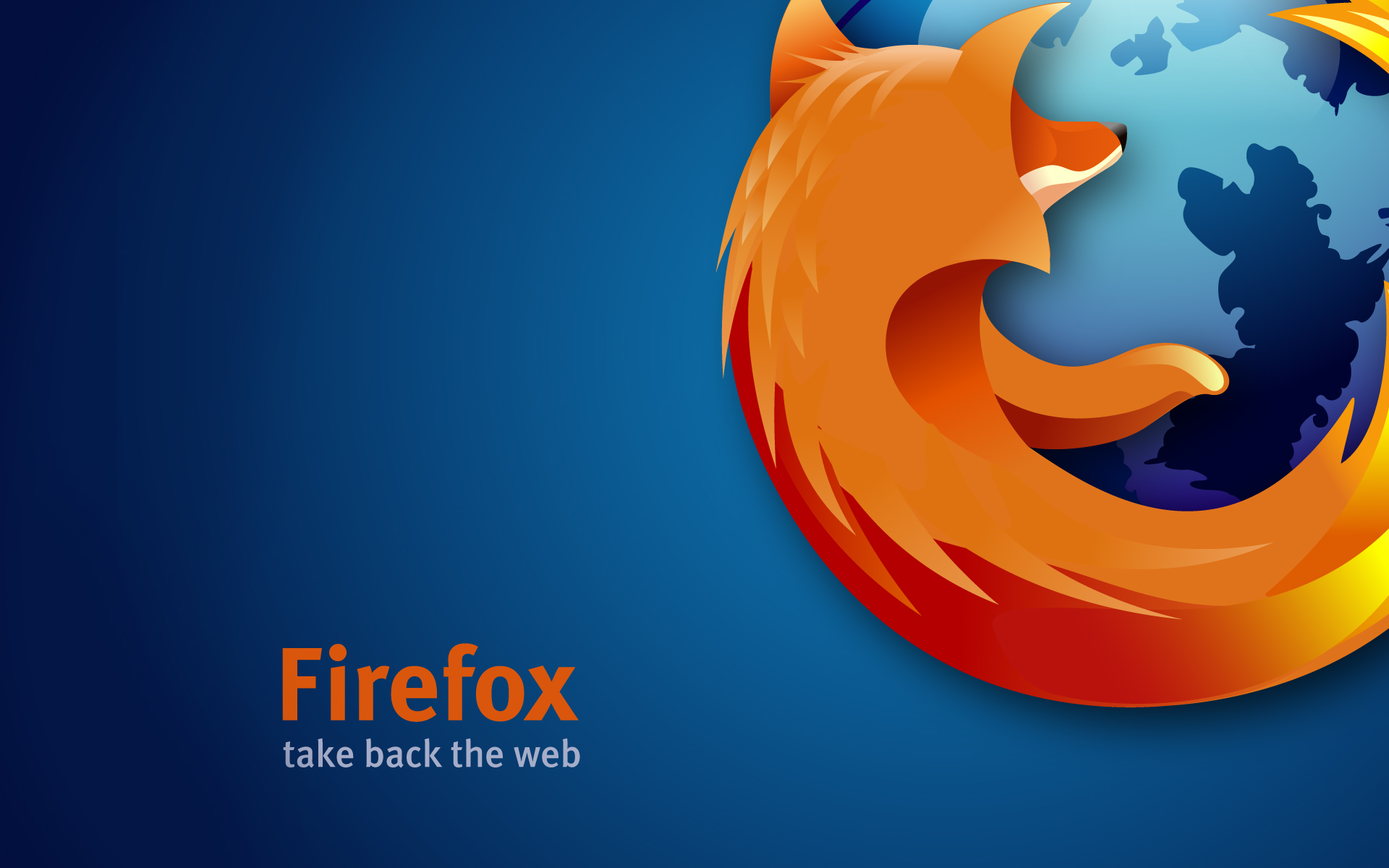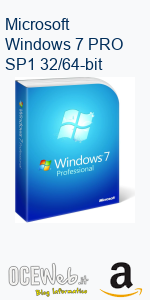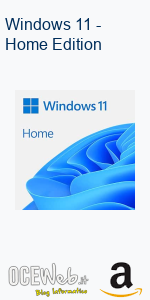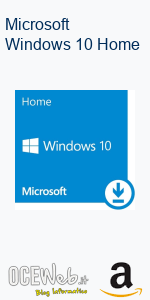Oggi vi spiegherò come fare per poter aggiornare la versione portatile di Firefox realizzata da PortableApps. Tutto quello che dovete fare è:
- Effettuare una copia della cartella FirefoxPortable (ovvero la cartella del vostro firefox portatile) sul computer
- Scaricare il setup di Firefox dal sito ufficiale
Quindi, dopo aver copiato la cartella del nostro browser portatile sul computer, andiamo sul sito ufficiale di firefox e scarichiamo il setup dell’ultima versione disponibile.
Per scaricare la versione aggiornata, clicca qui:

Ora che abbiamo il nostro pacchetto di installazione, avviamolo ed eseguiamo un installazione personalizzata.
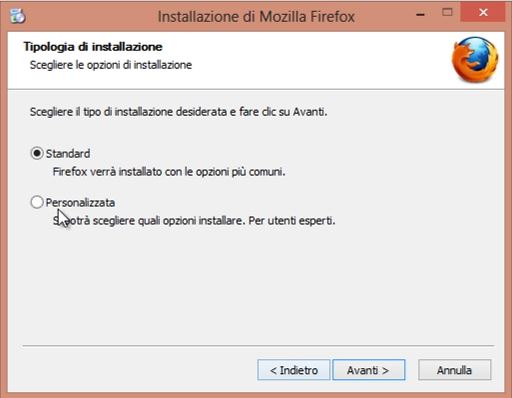
Nel percorso di installazione sostituiamo il classico:
C:\Program Files\Mozilla Firefox
con
cartella_dove_avete_copiato_firefox_portatile\cartella_firefox_portatile\App\Firefox\
A questo punto possiamo proseguire con la classica installazione del programma, rimoviamo le spunte dei programmi aggiuntivi e dei collegamenti sul desktop. Al termine dell’installazione avremo la nostra versione portatile correttamente aggiornata e con le impostazioni personalizzate intatte: segnalibri, la cronologia e password memorizzate. Nel computer in cui eseguiamo l’operazione non verranno copiati file e non verrà installato nessun riferimento a Firefox.

Non hai capito come fare? Hai problemi con qualche passaggio? Segui il video-tutorial che ho realizzato!

Se non hai voglia di eseguire tutto il procedimento, scarica direttamente la versione aggiornata dell’edizione portatile di Firefox.

N.B. Utilizzando direttamente la nuova versione portatile perderai tutti i tuoi segnalibri e le password memorizzate!